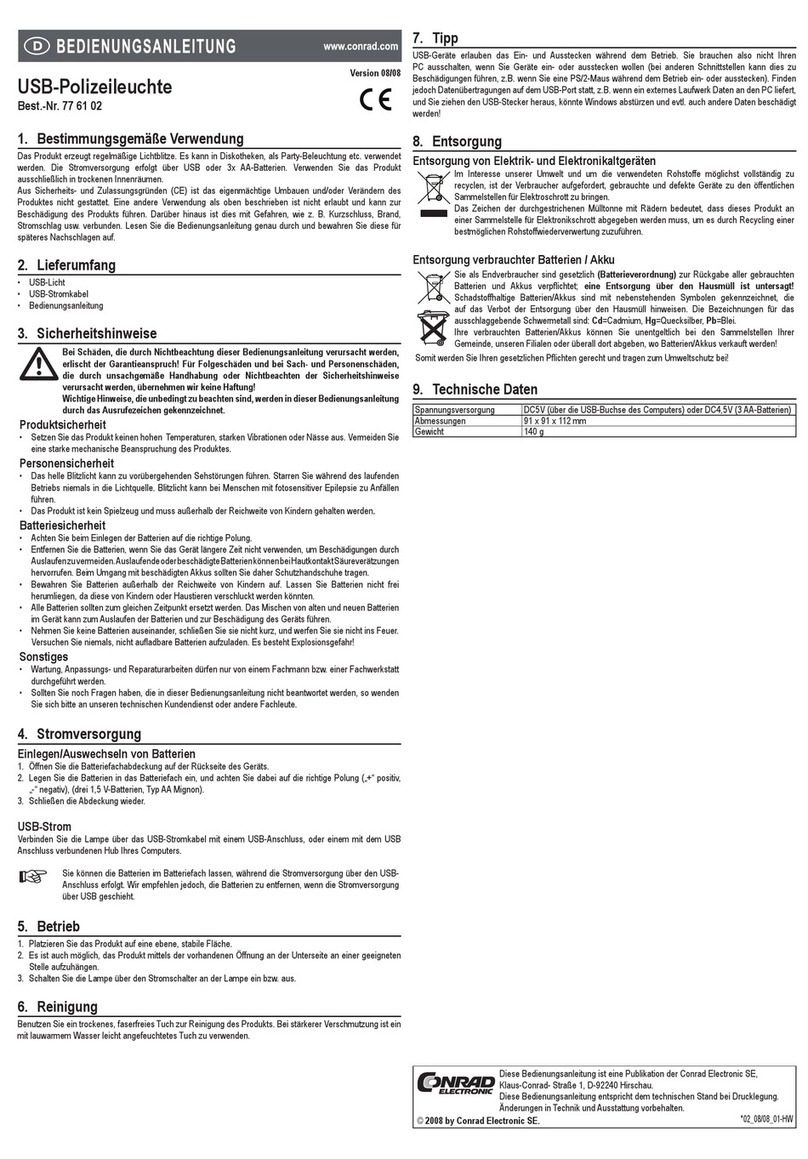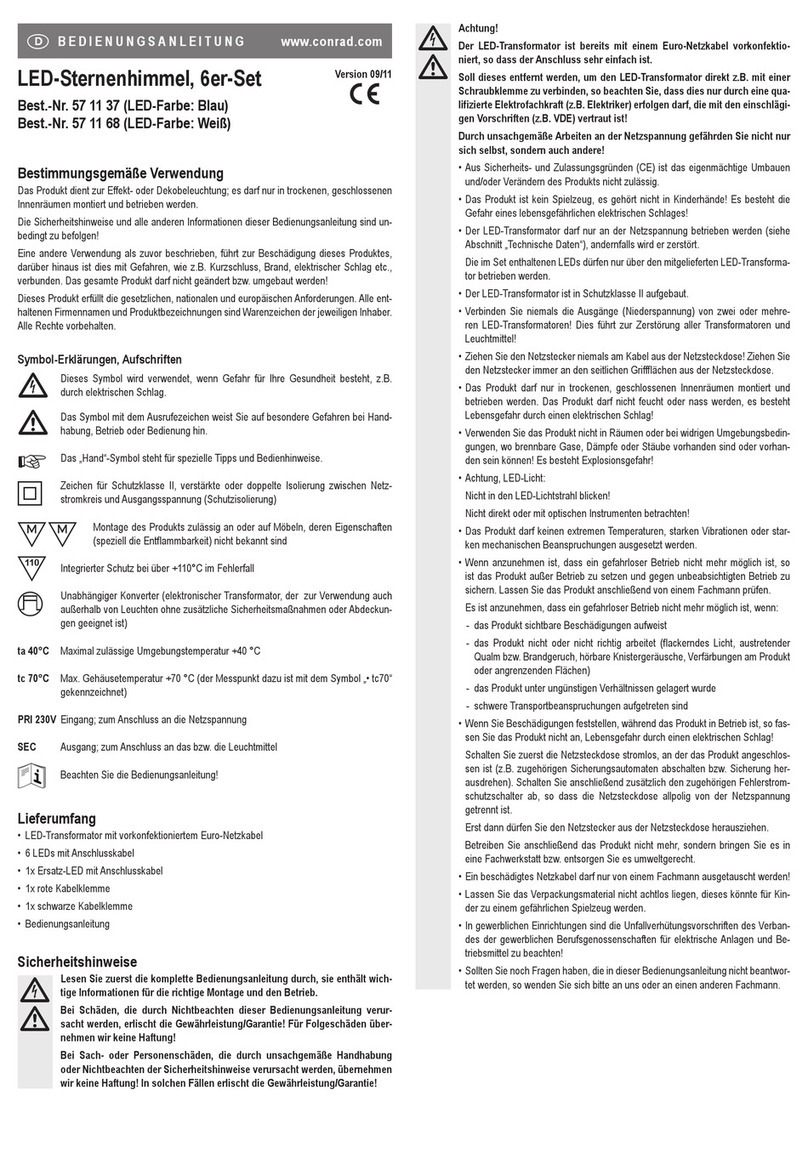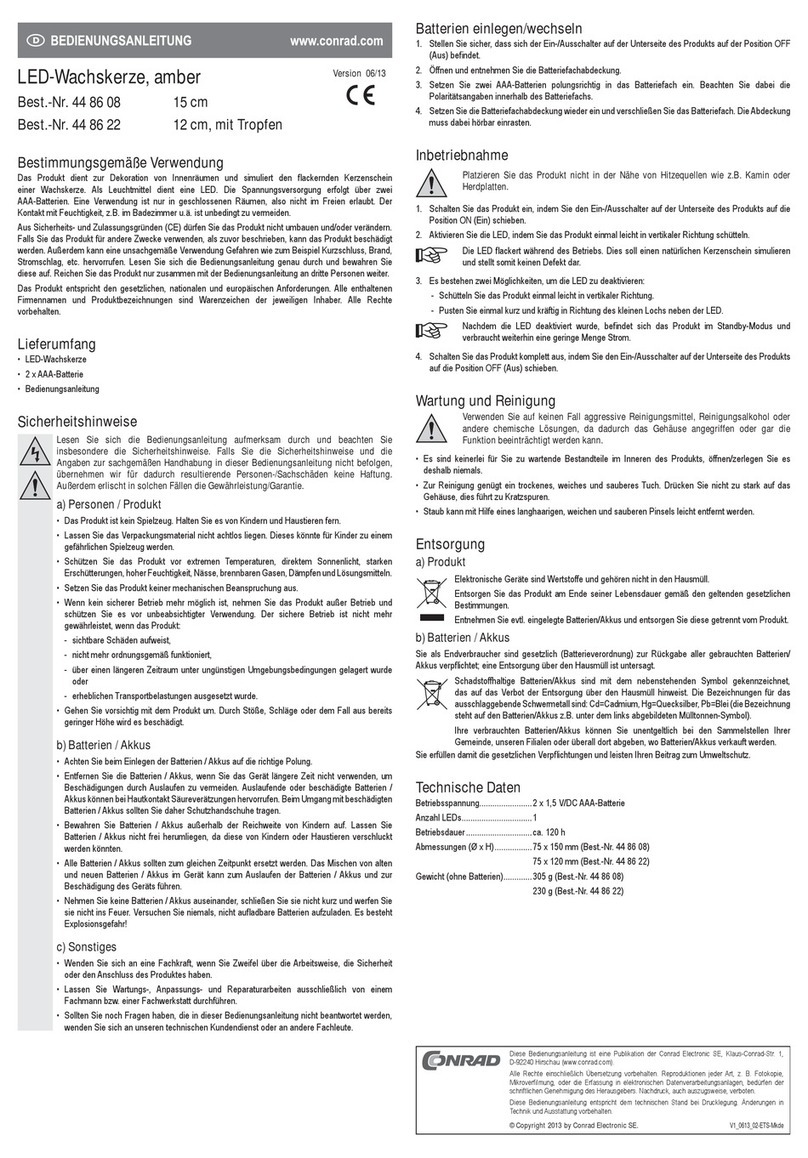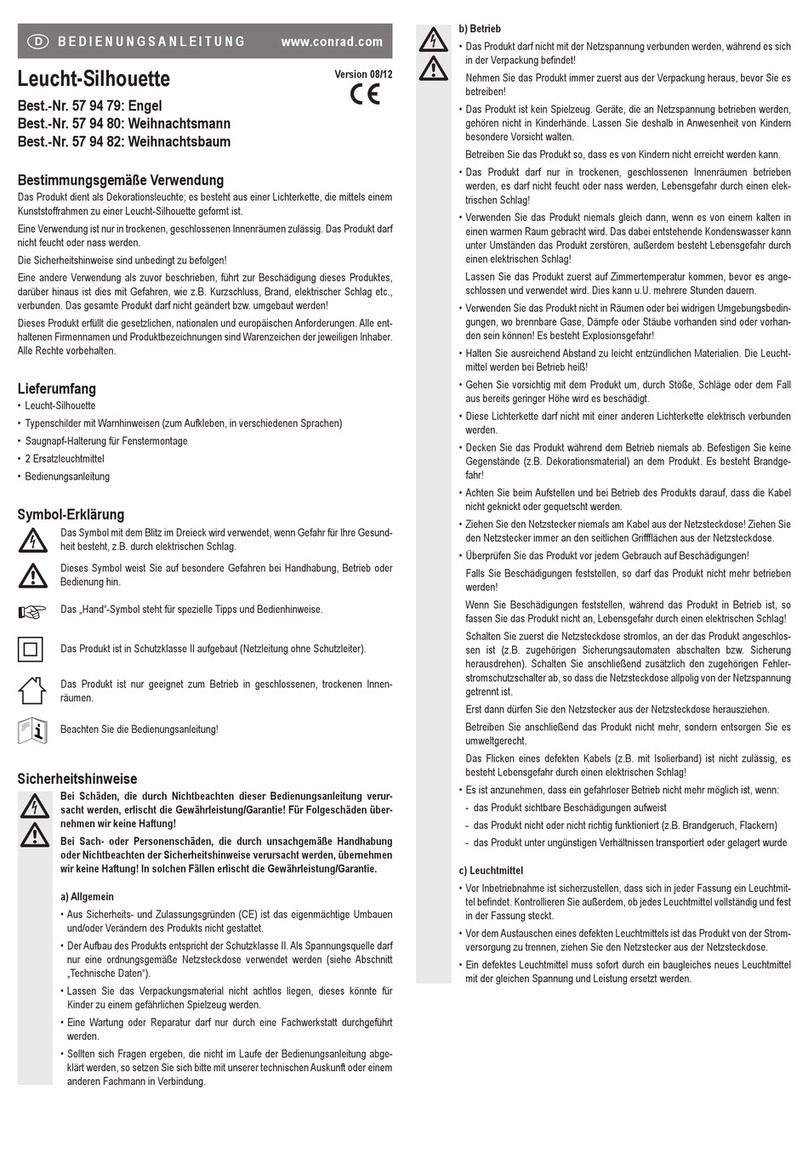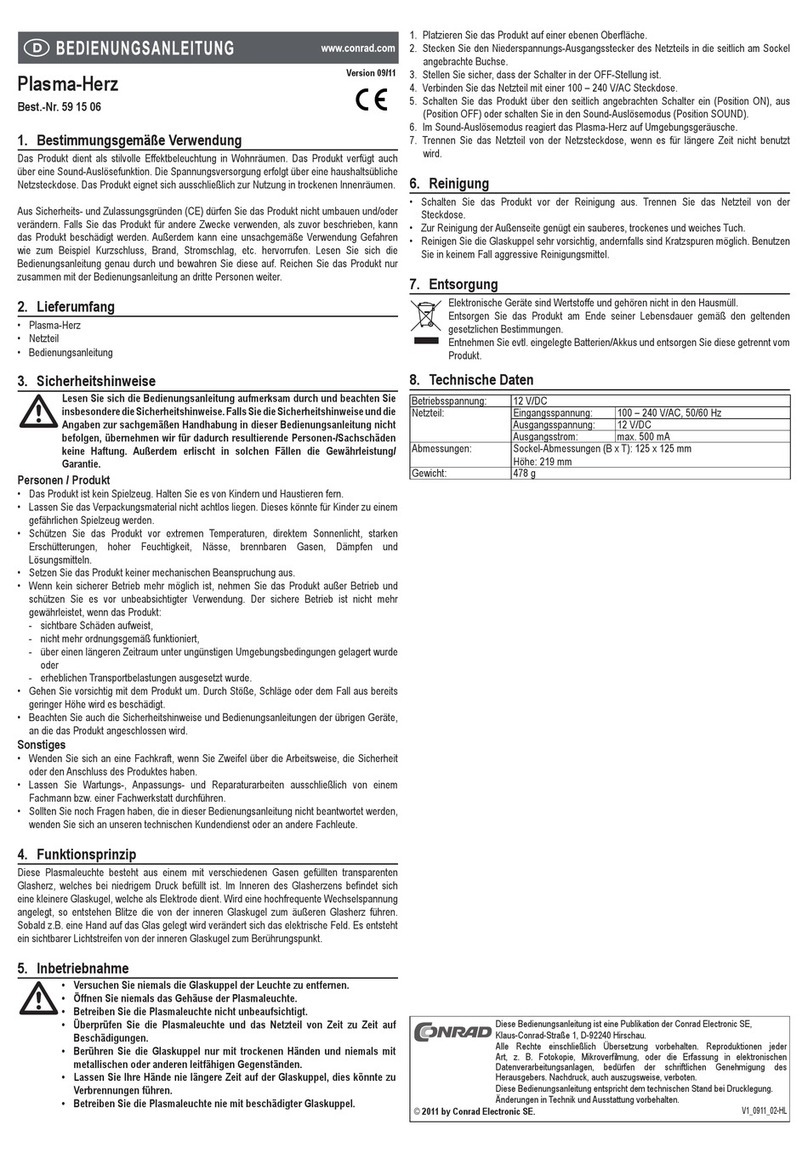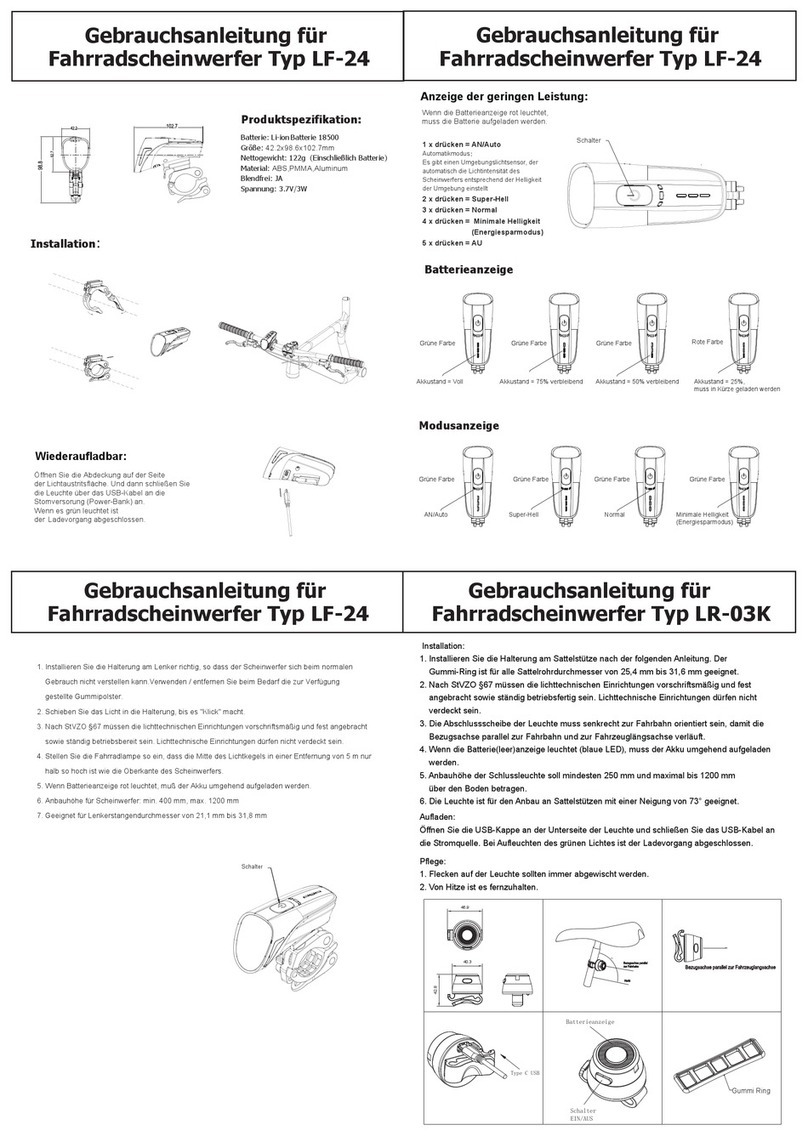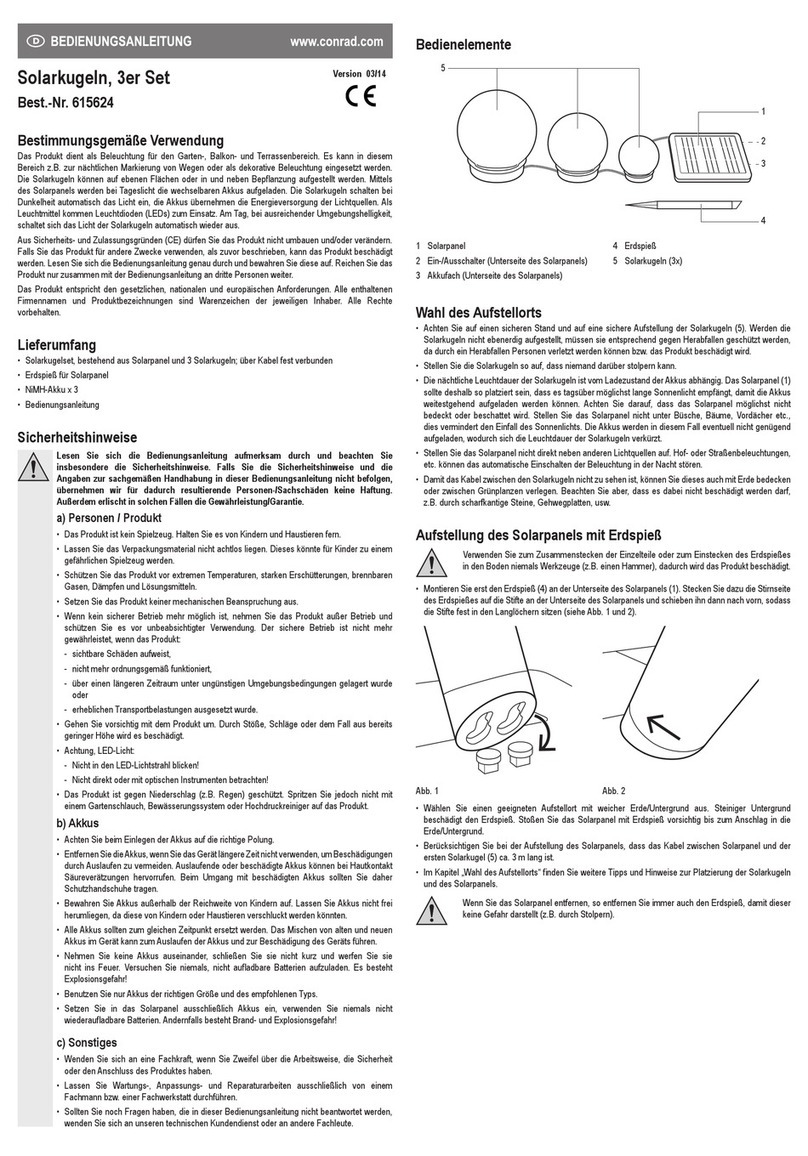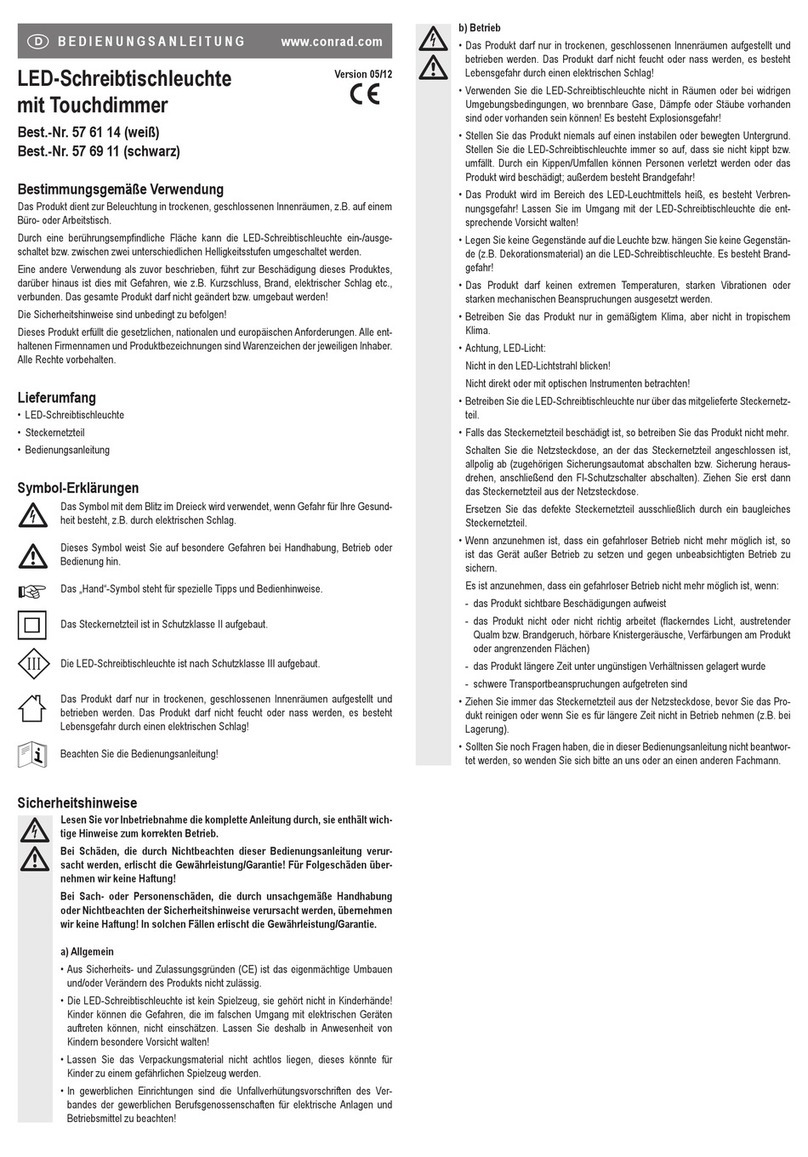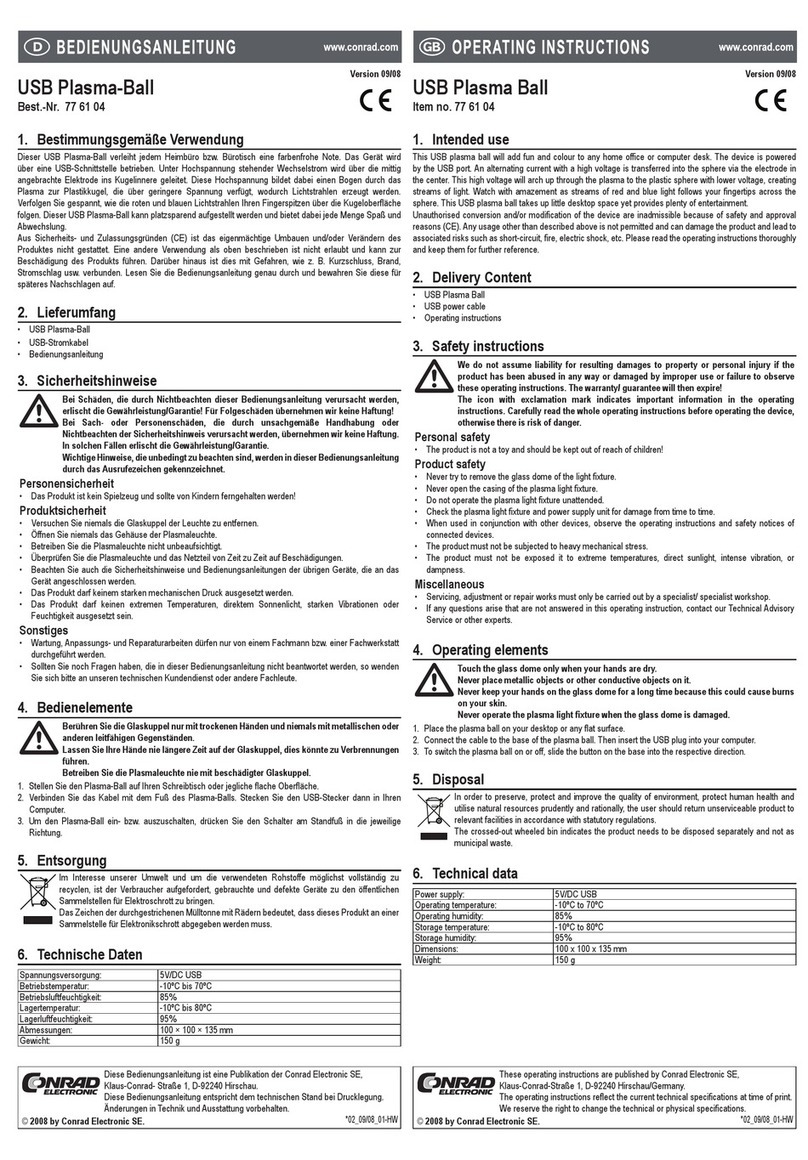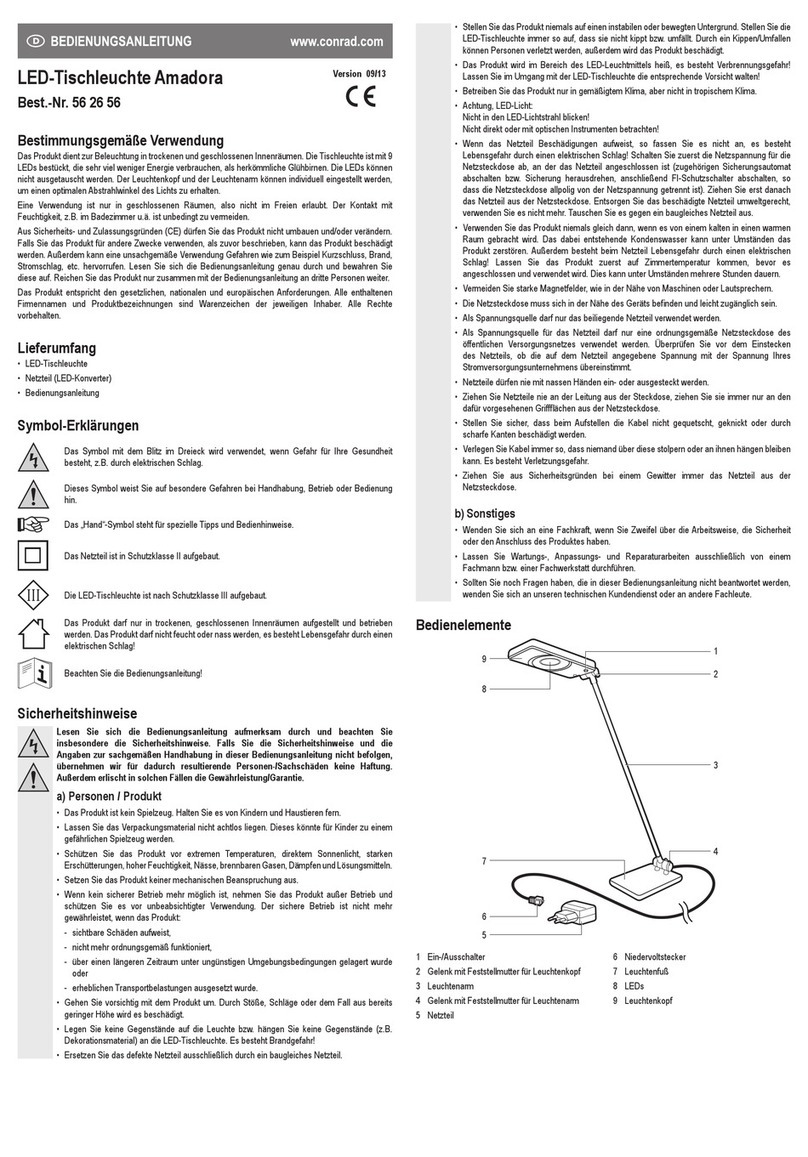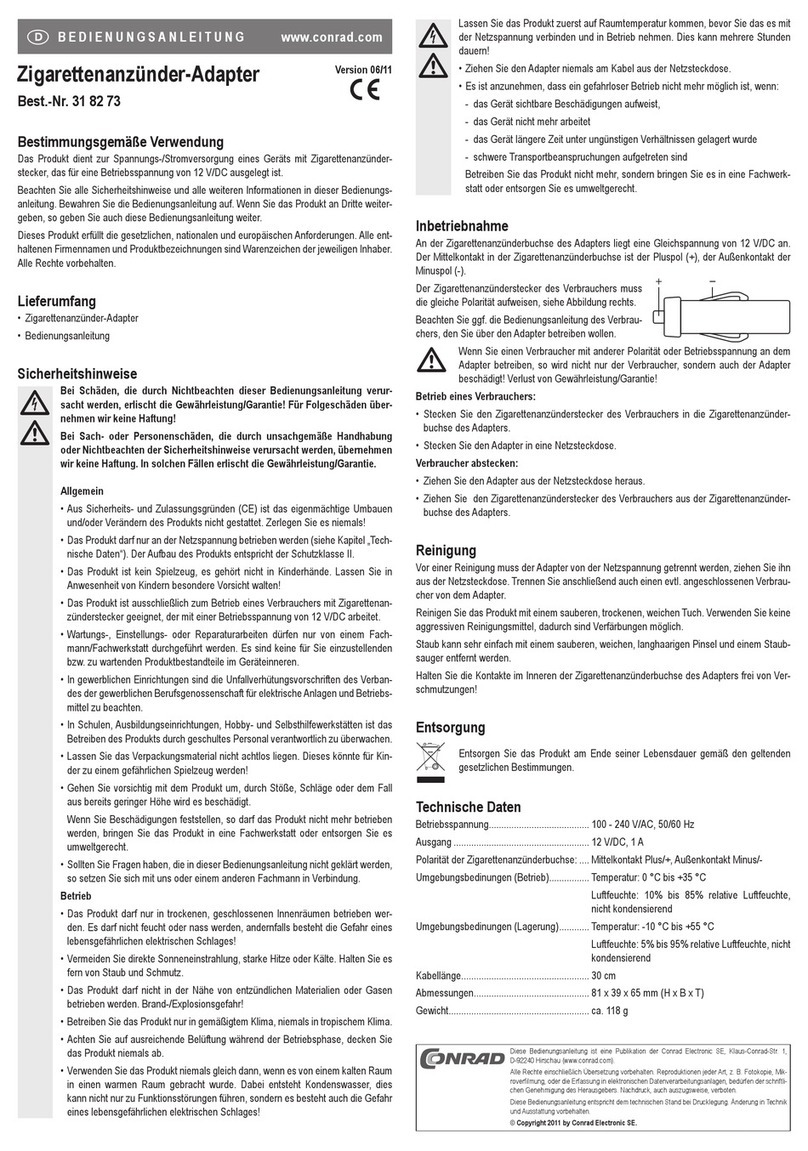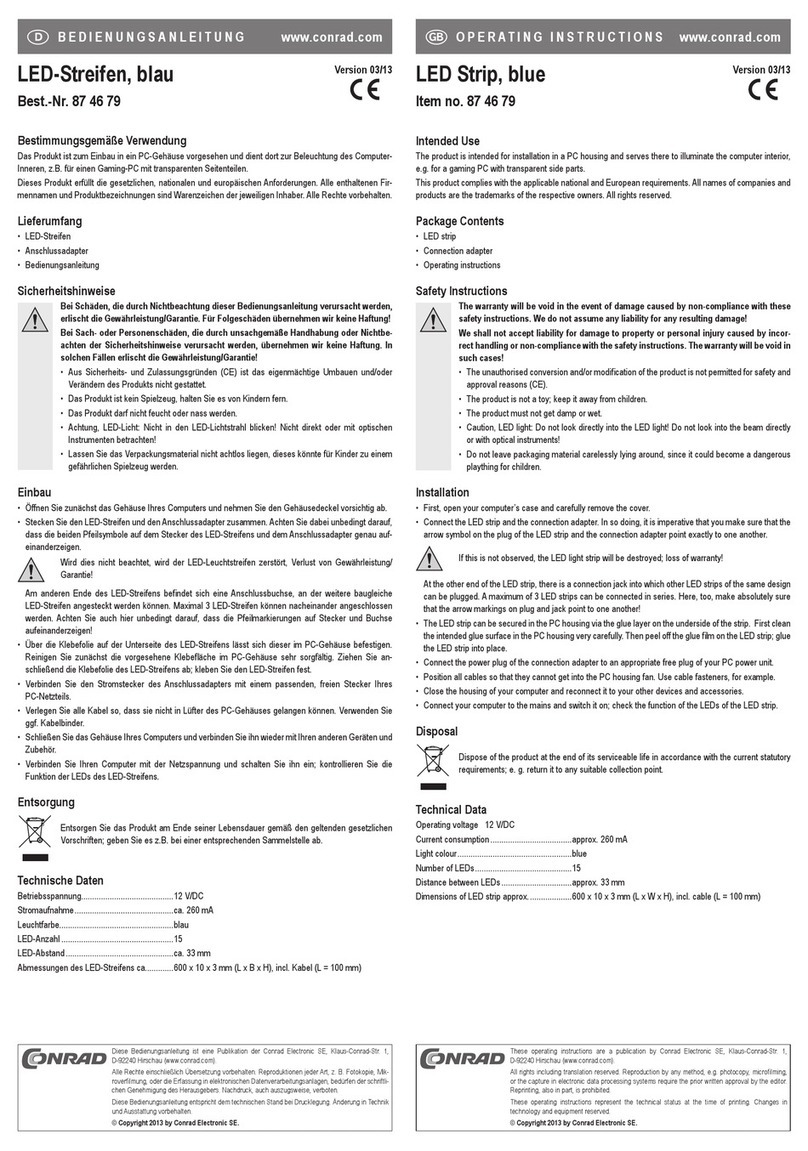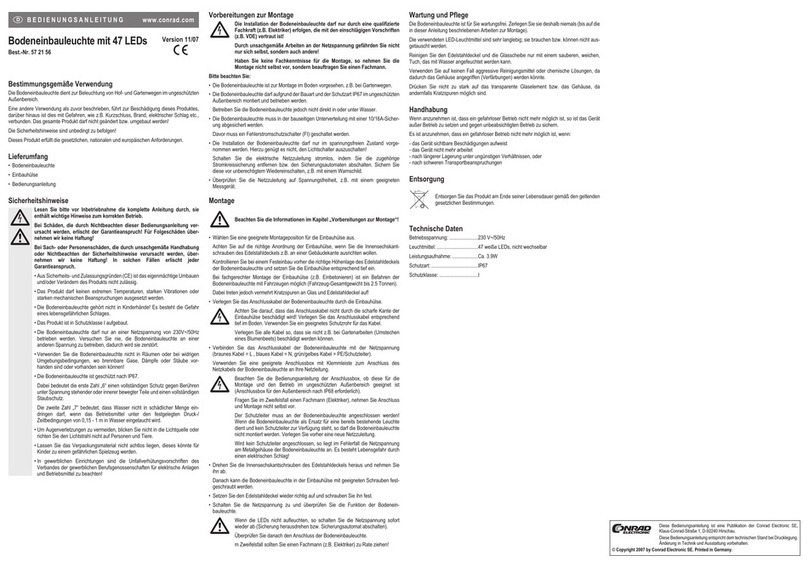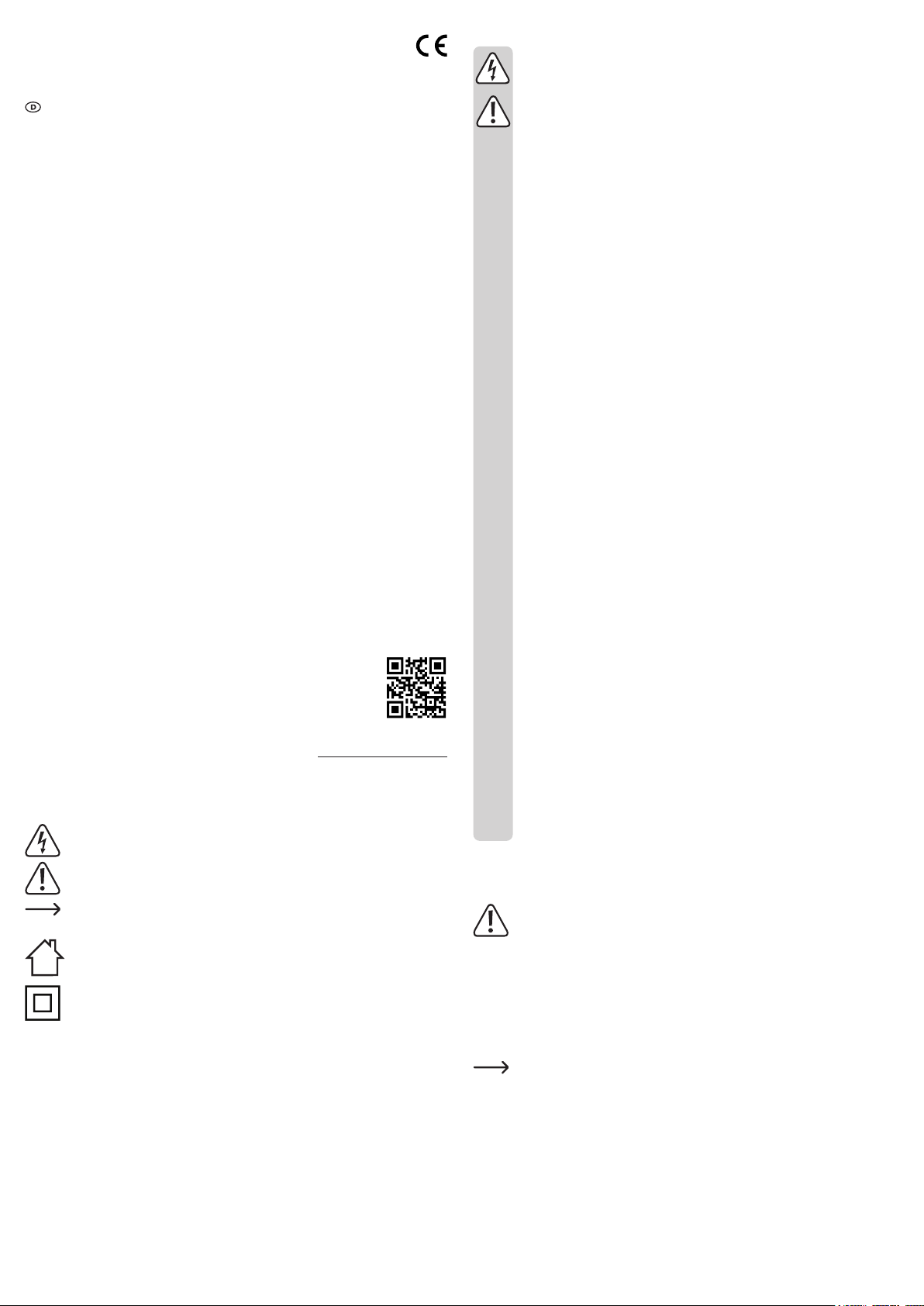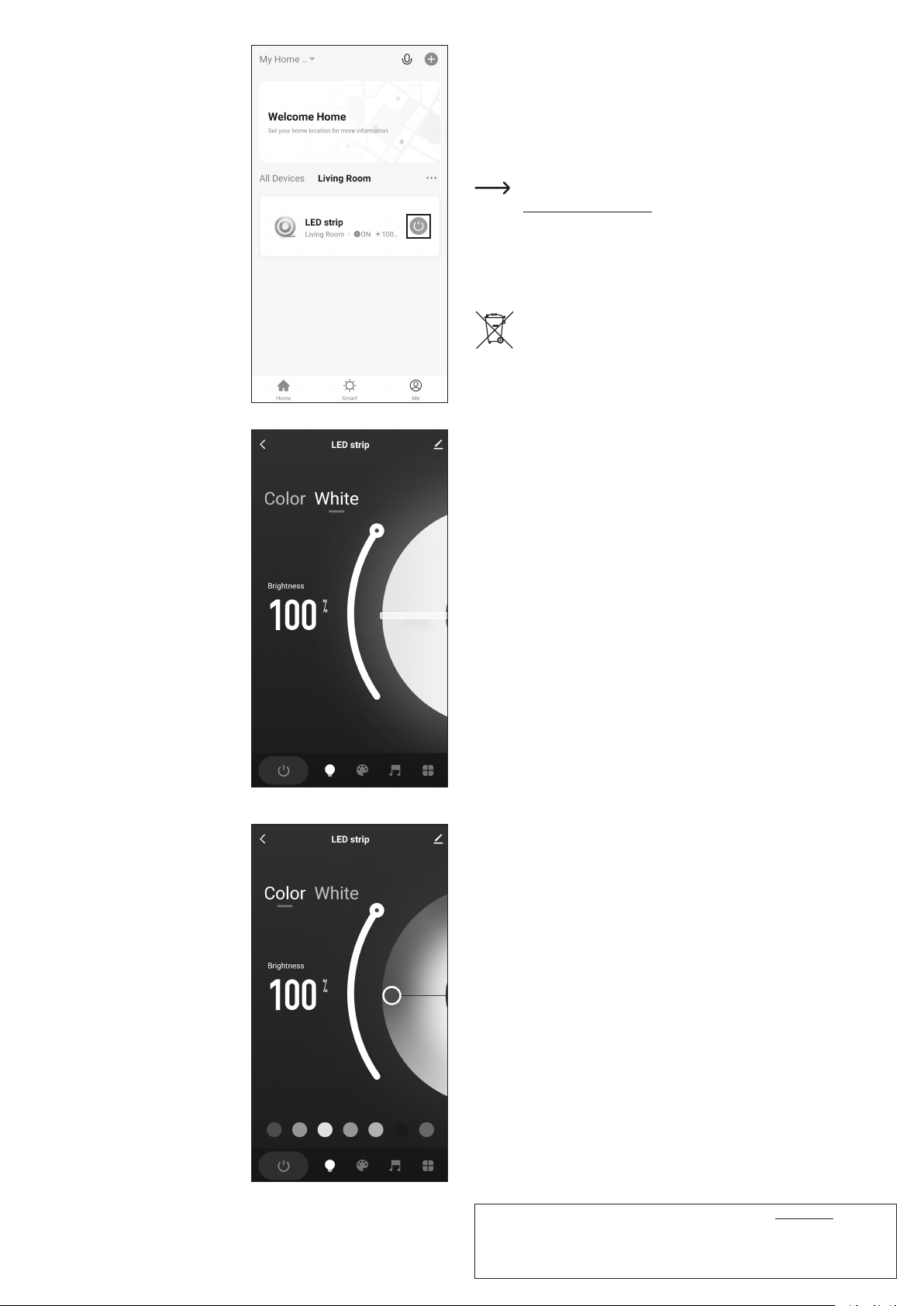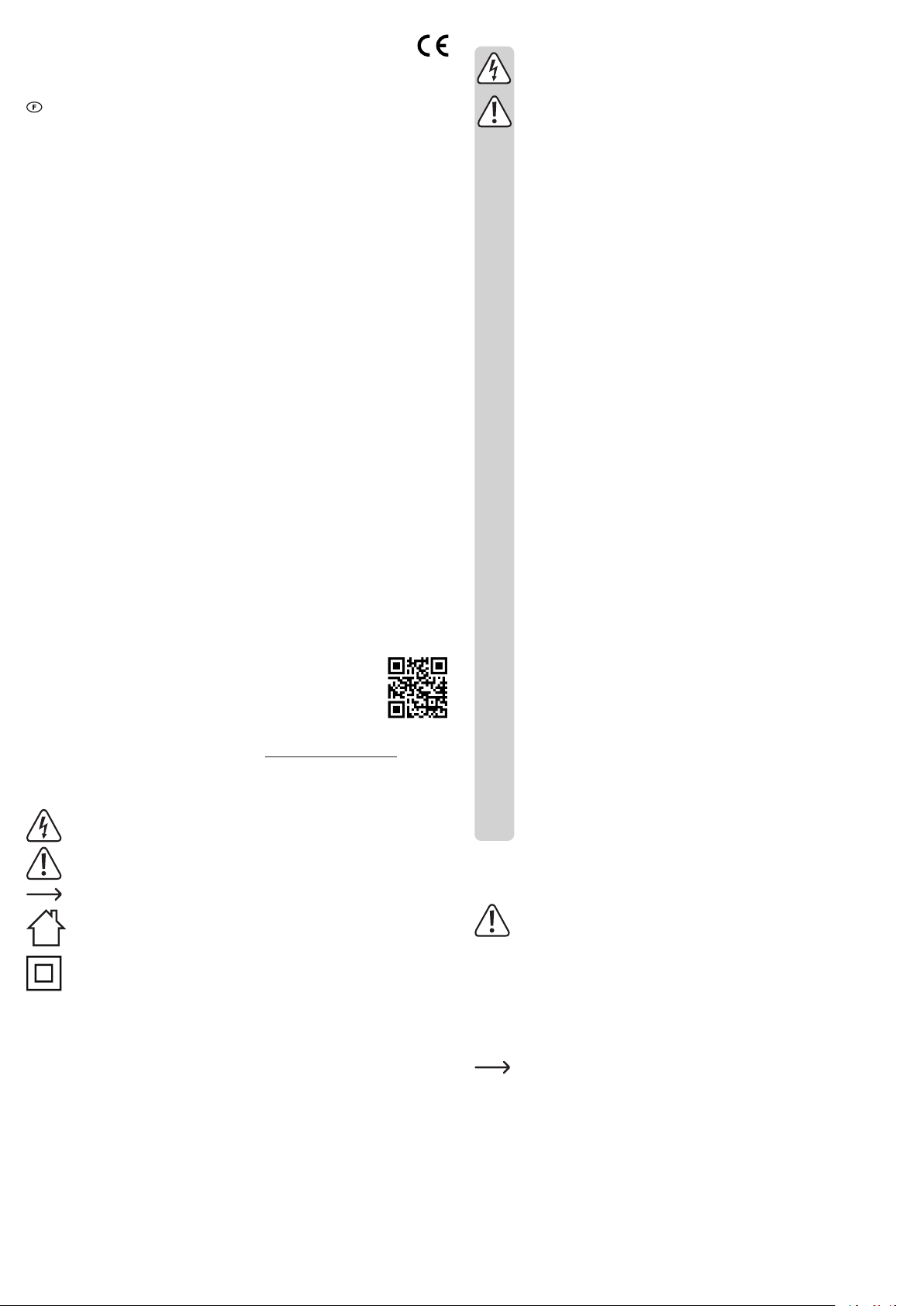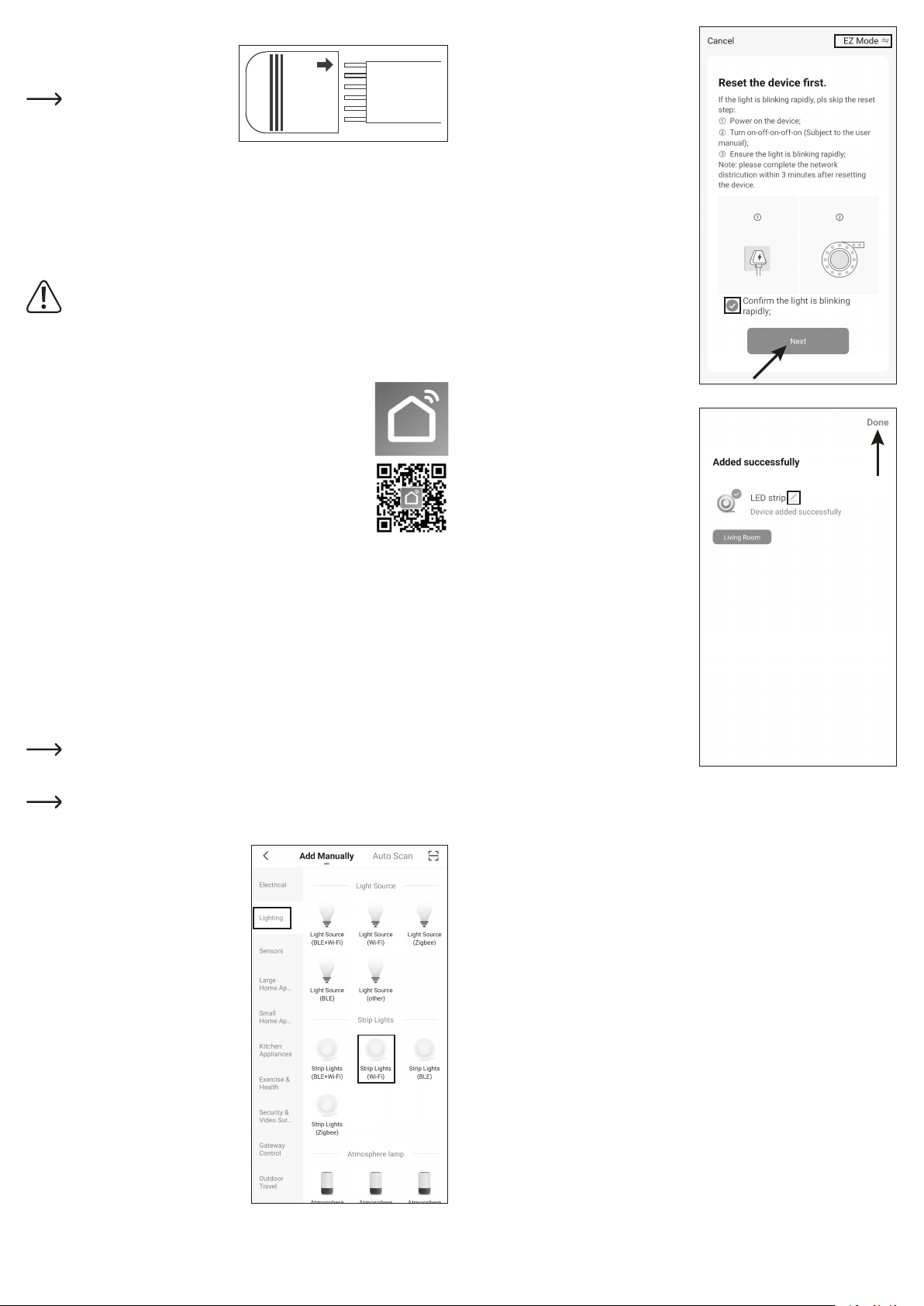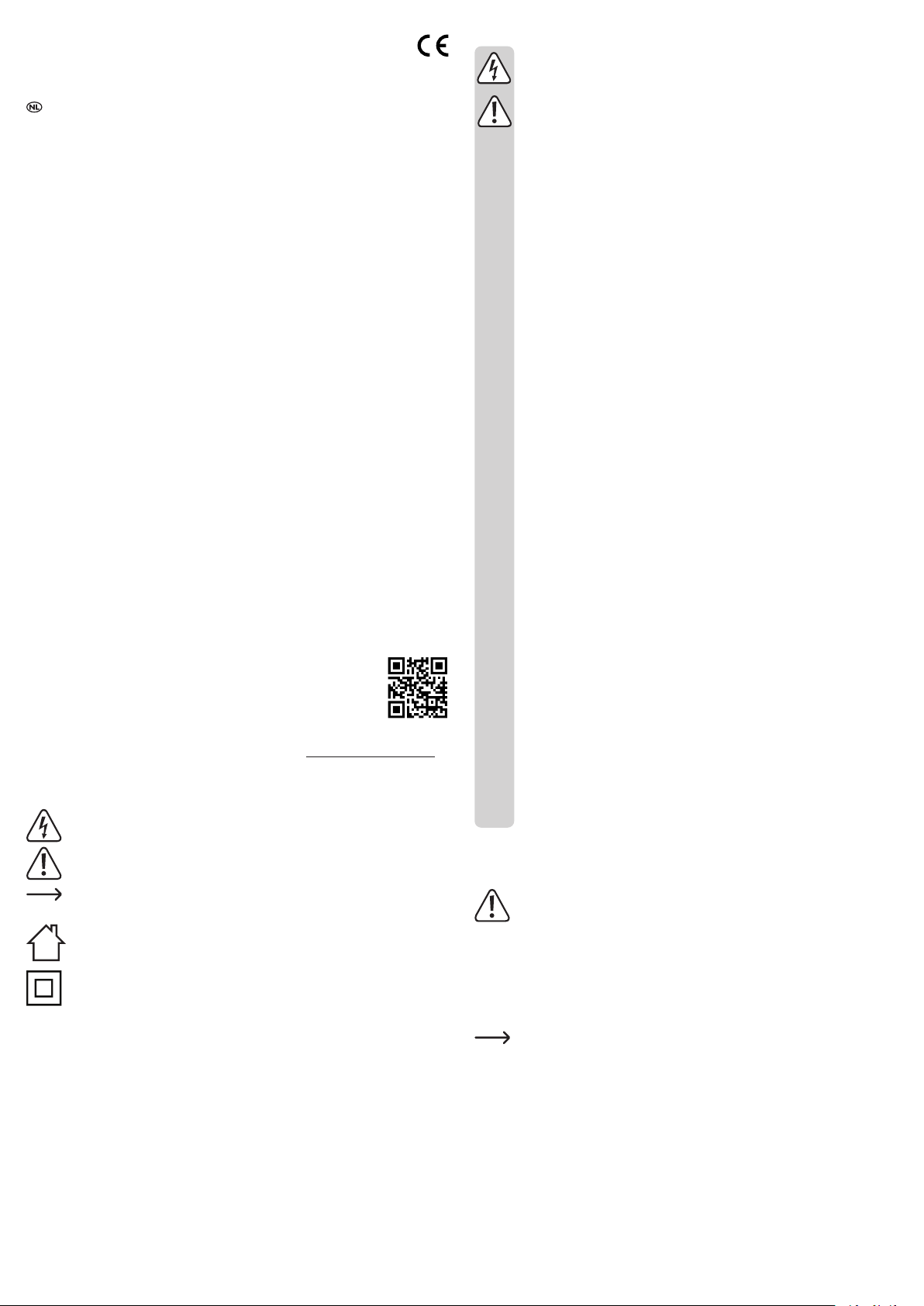Ceci est une publication de Conrad Electronic SE, Klaus-Conrad-Str. 1, D-92240 Hirschau (www.conrad.com).
Tous droits réservés, y compris ceux de traduction. Toute reproduction, quelle qu'elle soit (p. ex. photocopie, microlm,
saisie dans des installations de traitement de données) nécessite une autorisation écrite de l'éditeur. Il est interdit de le
réimprimer, même par extraits. Cette publication correspond au niveau technique du moment de la mise sous presse.
© Copyright 2021 by Conrad Electronic SE. *2377713_V2_0422_02_m_RR_VTP_4L
Utilisation dans l’application
• Sur la page principale de l’application, vous
pouvez appuyer sur le bouton marche/arrêt
(carré dans l’image) pour allumer et éteindre
le bandeau à LED.
• Pour ouvrir la page des fonctions et des
paramètres de fonctionnement, il suft
d’appuyer sur l’appareil.
• Pour retirer le bandeau à LED de
l’application, appuyez sur l‘appareil sur la
page principale jusqu‘à ce qu‘un bouton
permettant de retirer l‘appareil apparaisse
en bas de l‘écran. Appuyez ensuite sur le
bouton et conrmez.
• Ici, comme sur la page principale, vous
pouvez allumer et éteindre le bandeau à
LED en appuyant sur le bouton marche/arrêt
en bas à gauche.
• Les boutons « White » (blanc) et « Color »
(couleur) vous permettent de basculer entre
le réglage de la lumière blanche et le réglage
de la lumière colorée.
• L‘image de droite indique le réglage de la
lumière blanche.
• Le curseur à demi-rond au milieu vous
permet de régler la luminosité de la lumière
blanche. L’afchage du pourcentage à
gauche indique le réglage actuel.
• À droite, vous pouvez régler la température
de couleur de la lumière blanche en faisant
glisser le curseur. Le repère au milieu
indique le réglage actuel.
• Lorsque vous appuyez sur le stylet en haut,
les paramètres de l’appareil actuel s’ouvrent.
Ici, vous pouvez, par exemple, mettre à jour
le micrologiciel ou connecter l’appareil à
Alexa ou Google Assistant.
• L‘image de droite indique le réglage de la
lumière colorée.
• Avec le curseur demi-rond au centre, vous
pouvez régler la luminosité pour la lumière
colorée. L’afchage du pourcentage à
gauche indique à nouveau le réglage actuel.
• À droite, vous pouvez régler la couleur et
l’intensité de la couleur en faisant glisser
le curseur. Le repère et le cercle au milieu
indiquent le réglage actuel.
• Les 7 boutons de couleur vous permettent
de sélectionner directement la couleur
afchée.
• Le bouton « Lampe » situé en bas à droite
du bouton marche/arrêt permet de toujours
revenir sur la page de réglage de la lumière
blanche ou colorée, selon la lumière
actuellement active.
• Si vous appuyez sur le bouton ci-dessous
avec la palette de couleurs, vous pouvez
sélectionner différentes scènes.
• Dans le menu avec la clé, il est possible
d’activer et de congurer une commande
musicale du bandeau à LED.
• Le bouton situé en bas à droite permet d‘accéder à d‘autres options de réglage.
Entretien et nettoyage
• Débranchez le produit de l’alimentation électrique avant de procéder au nettoyage.
• Pour nettoyer le produit, utilisez un chiffon sec et non pelucheux.
• N’utilisez en aucun cas des produits de nettoyage abrasifs, de l’alcool ou d’autres produits
chimiques pour le nettoyage : cela risquerait d’endommager le boîtier, voire de provoquer
des dysfonctionnements.
Déclaration de conformité (DOC)
Conrad Electronic SE, Klaus-Conrad-Straße 1, D-92240 Hirschau, déclare par la présente que
ce produit est conforme à la directive 2014/53/UE.
Le texte intégral de la déclaration de conformité UE est disponible au lien suivant :
www.conrad.com/downloads
Sélectionnez une langue dans le menu, puis saisissez le numéro de commande
du produit dans le champ de recherche pour pouvoir télécharger la déclaration de
conformité UE en format PDF.
Élimination des déchets
Tous les équipements électriques et électroniques mis sur le marché européen
doivent être marqués de ce symbole. Ce symbole indique que cet appareil doit être
éliminé séparément des déchets municipaux non triés à la n de son cycle de vie.
Tout détenteur d‘appareils usagés est tenu de les remettre à un service de collecte
séparé des déchets municipaux non triés. Les utilisateurs naux sont tenus de
séparer, sans toutefois les détruire, les piles et accumulateurs usagés qui ne sont
pas intégrés dans l‘appareil usagé, ainsi que les lampes qui peuvent être enlevées
de l‘appareil usagé sans être détruites, avant de le remettre à un point de collecte.
Les distributeurs d‘équipements électriques et électroniques sont légalement tenus de
reprendre gratuitement les appareils usagés. Conrad vous offre les possibilités de retour
gratuit suivantes (plus d‘informations sur notre site Internet) :
• à nos liales Conrad
• dans les centres de collecte créés par Conrad
• dans les points de collecte des organismes de droit public chargés de l‘élimination des
déchets ou auprès des systèmes de reprise mis en place par les fabricants et les distributeurs
au sens de la loi sur les équipements électriques et électroniques (ElektroG)
L‘utilisateur nal est responsable de l‘effacement des données personnelles sur l‘équipement
usagé à mettre au rebut.
Veuillez noter que dans les pays autres que l‘Allemagne, d‘autres obligations peuvent
s‘appliquer pour la remise et le recyclage des appareils usagés.
Caractéristiques techniques
a) Bandeau à LED
Ce produit contient une source lumineuse de classe d’efcacité énergétique F.
Puissance totale ........................... 8,3 W
Nombre de LED............................ 180 LED (90 LED/mètre)
Puissance lumineuse.................... 820 lm
Température de couleur................ 2700 K - 6500 K ; RGBW ; RGB + CCT
Durée de vie ................................. env. 15 000 heures
Type de protection........................ IP44
Longueur ...................................... 2 m
Coupe transversale (l x H)............ 12 x 3 mm
Poids............................................. env. 83 g (bandeau à LED uniquement)
b) Contrôleur LED
Tension de fonctionnement........... 12 V/CC
Wi-Fi ............................................. IEEE802.11b/g/n 2,4 GHz
Gamme de fréquences/
puissance d’émission ................... 2,400 - 2,484 GHz, < 20 dBm
Systèmes d’exploitation
pris en charge............................... AndroidTM 6.0 ou versions supérieures ;
Apple iOS à partir de la version 10.0
Indice de protection ...................... IP20
Dimension (l x H x P).................... env. 31 x 20 x 60 mm (sans câble); longueur du câble 100 mm
Poids............................................. env. 25 g
c) Bloc d‘alimentation
Tension de service........................ 200 - 240 V/CA, 50/60 Hz, max. 0,3 A
Sortie............................................ 12 V/CC, 1 A, 12 W
Bouche de sortie........................... 5,5 x 2,1 mm
d) Généralités
Conditions de fonctionnement/
de stockage.................................. -20 à +45 °C, 20 à 85 % HR (sans condensation)